Adapter Wi-Fi lub Bluetooth w systemie Windows 11 i Windows 10 na laptopie
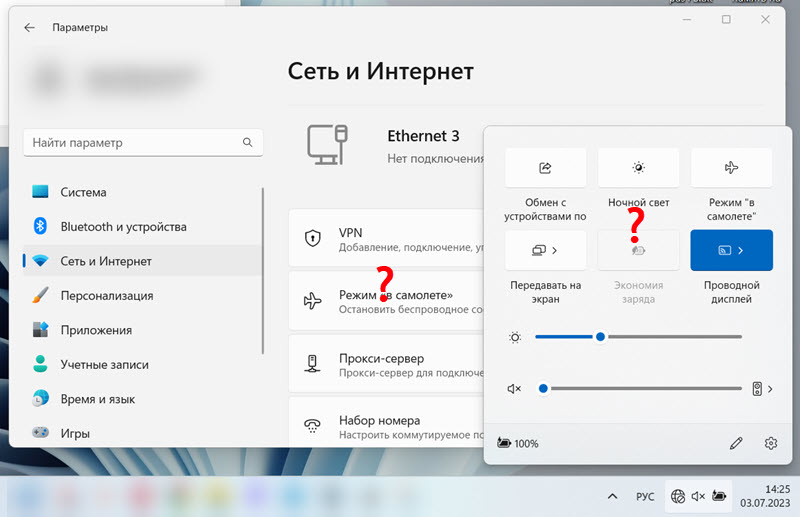
- 903
- 182
- Pan Edmund Kubacki
Adapter Wi-Fi lub Bluetooth w systemie Windows 11 i Windows 10 na laptopie
W tym artykule przeanalizujemy problem na laptopie lub komputerze z zainstalowanym systemem Windows 11 lub Windows 10 nagle zniknęło adapter Wi-Fi lub adapter Bluetooth. Lub oba adaptery razem. Rozważ przypadek, gdy Wi-Fi lub Bluetooth zniknęły nagle, a nie po żadnym działaniu. Rozwiązania są odpowiednie dla wszystkich laptopów (ASUS, ACER, MSI, Lenovo, Dell i T. D.) i komputery.
Sam problem wygląda tak: Wi-Fi i/lub Bluetooth działały normalnie i po prostu zniknęły w jednej chwili. Lub po wyłączeniu, ponownym uruchomieniu, trybie snu. Na pasku zadań nie ma wi-Fi ani przycisku Bluetooth, nie ma odpowiedniej sekcji w parametrach Windows i T. D.
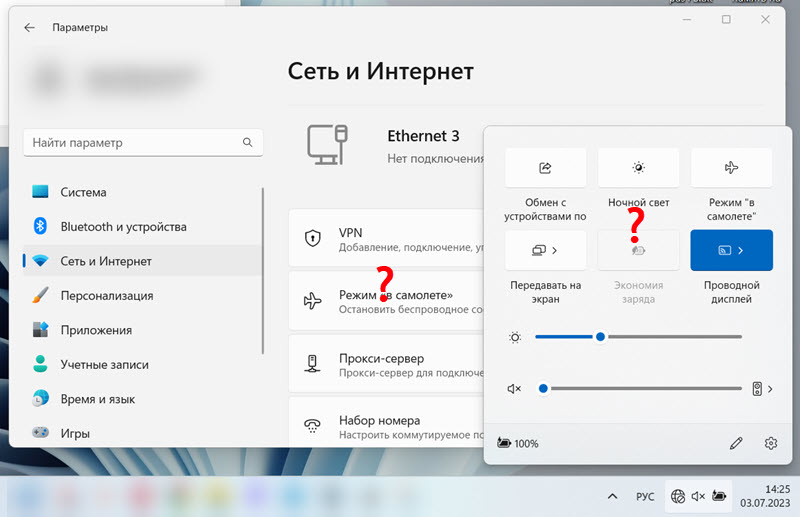
W menedżerze urządzeń również zniknęło. Zwykle istnieje tylko karta sieciowa (połączenie kablowe, Ethernet).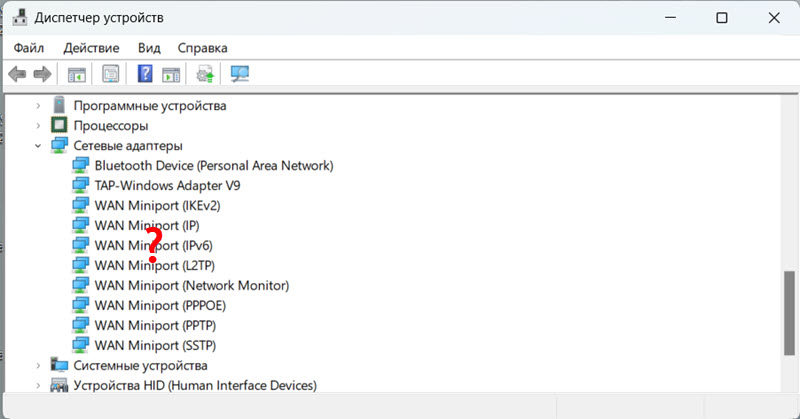
Mogą istnieć adaptery, takie jak WAN Miniport, urządzenie Bluetooth, sekcja Bluetooth, ale bez głównego adaptera, przez które działa transmisja danych Bluetooth i łączy sieci Wi-Fi Wireless Wi-Fi.
Poniżej na zrzucie ekranu możesz zobaczyć, jak to powinno być. Gdy adaptery bezprzewodowe są zainstalowane i działają normalnie.
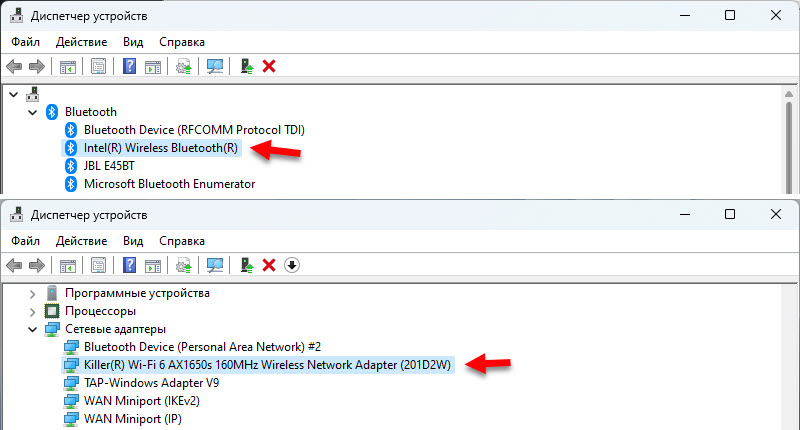
Nazwa adaptera zależy od modułu bezprzewodowego zainstalowanego w laptopie (Intel, Atheros, Broadcom, MediaTek). Sam adapter powinien być wyświetlany bez błędów, jak na powyższym zrzucie ekranu.
Dlaczego Wi-Fi i Bluetooth zniknęły w systemie Windows 11, 10 i jak to naprawić?
Przyczyny mogą być bardzo różne. Pewna awaria w systemie Windows lub BIOS, awarie sprzętowe, niezgodność sprzętu itp. D. Jeśli masz regularny komputer stacjonarny i podłączono zewnętrzny adapter Wi-Fi, upewnij się, że nadal jest podłączony. Spróbuj podłączyć port USB w łuku. Jeśli wszystko jest w porządku z połączeniem lub masz laptopa, zastosuj decyzje, o których teraz porozmawiam. Ale pierwsza rzecz po prostu ponownie uruchom swój laptop. Nie jest to rzadkie, nawet co pomaga.
Rezerwacja awaryjnego laptopa
Rozwiązanie jest bardzo proste. Zapisz wszystkie dane i zamknij programy otwarte. Kliknij przycisk zasilania na laptopie i przytrzymaj, aż laptop zostanie wyłączony. Zwykle jest to 5-10 sekund.
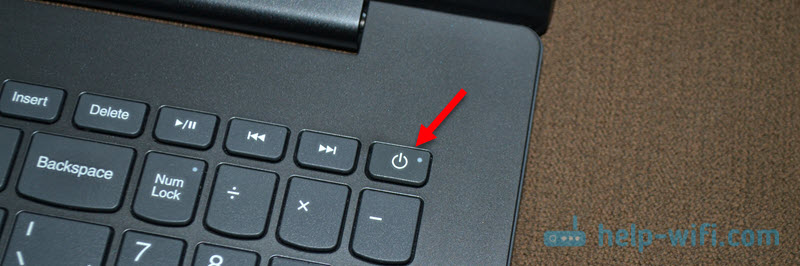
Jeśli sam laptop nie uruchamia się, odwróć go na tym samym przycisku.
W przypadku komputera (gdy moduł Wi-Fi jest zintegrowany z płytą główną), możesz spróbować odrzucić go z wylotu, a także rozciągnąć baterię (na płycie głównej) przez 10 minut.
Próba zainstalowania sterownika
Pobierz sterownik ze strony producenta na Wi-Fi i/lub Bluetooth i spróbuj go zainstalować. Być może sterownik po prostu odleciał, adapter znajduje się w innych urządzeniach (w dyspozytorze urządzenia), a instalacja sterownika naprawi wszystko.
Umieść kierowcę tylko z witryny producenta laptopów, płyty głównej lub Wi-Fi/Bluetooth Adapter i ściśle dla modelu. Zobacz także, czy sterownik jest odpowiedni dla systemu Windows 11 czy Windows 10.
Instrukcje:
- Aktualizacja (instalacja) sterownika na Wi-Fi w systemie Windows 10
- Sterownik Wi-Fi adaptera w systemie Windows 11: Aktualizacja, wycofanie, wymiana rozwiązywania różnych problemów i błędów
Jeśli podczas instalowania odpowiedniego sterownika zobaczysz wiadomość, że urządzenie nie zostało znalezione ani wyłączone, zobacz następujące rozwiązania.
Ustawienia BIOS Reset
Kolejne proste rozwiązanie, które może zwrócić Wi-Fi i Bluetooth. Otwórz BIOS na laptopie i przywróć ustawienia fabryczne. Powinny istnieć zoptymalizowane obciążenie domyślne, domyślne ustawienia, domyślne obciążenie lub coś podobnego.
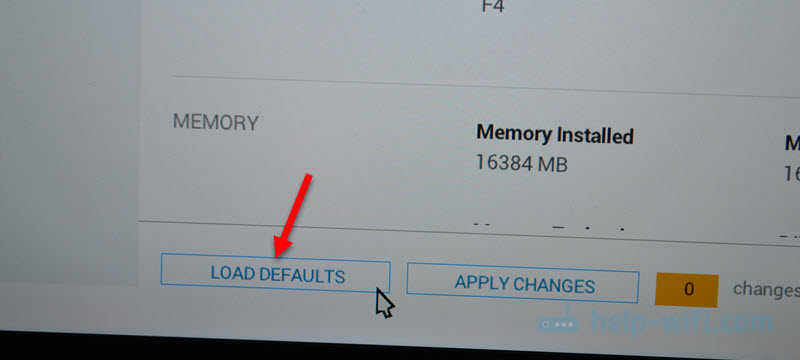
Na różnych laptopach i komputerach ustawienia te będą inne. Po przywróceniu ustawień fabrycznych najprawdopodobniej będziesz musiał zapisać ustawienia BIOS i uruchomić laptop.
Aktualizacja BIOS
BIOS powinien być aktualizowany nie tylko po zniknięciu Wi-Fi. Jest to bardzo przydatna procedura, która poprawia pracę laptopa. Ale jak zauważyłem, bardzo często, zwłaszcza po zainstalowaniu aktualizacji Windows 11, Wi-Fi znika i jest traktowane dokładnie przez aktualizację BIOS. Szczególnie na nowych laptopach.
Teraz BIOS jest aktualizowany bez problemów z Windows. W każdym razie, na laptopie Dell, dzieje się tak po prostu. Wystarczy pobrać aktualizację z witryny producenta dla modelu laptopa i rozpocząć instalację.
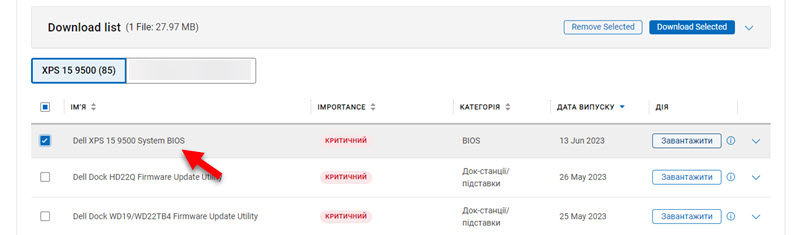
A także prawie każdy producent ma teraz narzędzia, które skanują system aktualizacji, oni sami są ładowane i zainstalowane.
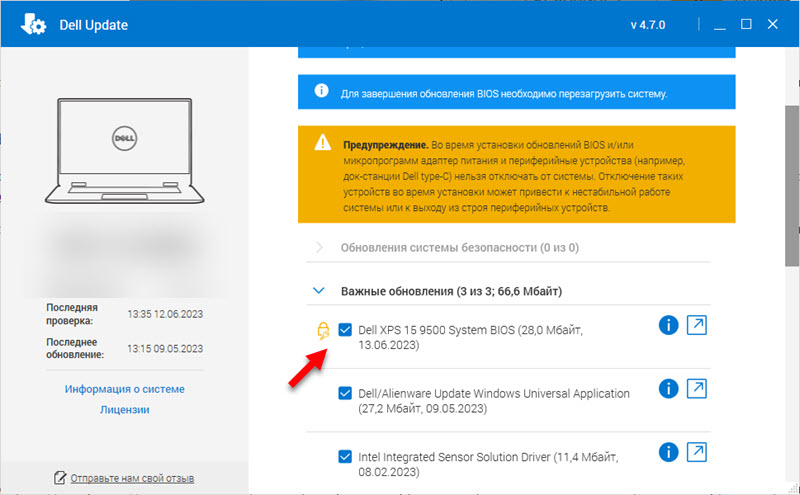
Pamiętaj, aby zainstalować wszystkie dostępne aktualizacje. Zainstaluj także wszystkie aktualizacje systemu Windows 11/10.
Powodem może być również rozkład sprzętuowy modułu Wi-Fi, który jest zainstalowany w laptopie. Lub, na przykład, w kontaktach na samym module lub płycie głównej. Tutaj już musisz zdemontować laptopa, szukać, poszukać przyczyny i można zmienić moduł Wi-Fi.
- « Jak przejść do ustawień routera z telefonu?
- Windows 11 nie łączy się automatycznie z Wi-Fi. Co robić? »

